win11设置独显为默认显卡的方法 win11怎么设置独立显卡为默认显卡
更新时间:2023-03-02 14:20:25作者:qiaoyun
很多人都会在电脑中安装双显卡来使用,有时候为了更好的改善画面流畅度以及显示效果,就想要将独显设置为默认显卡,可是很多win11系统用户并不知道怎么设置独立显卡为默认显卡,针对这个问题,今天给大家说说win11设置独显为默认显卡的方法。
方法如下:
1、点击桌面的开始菜单,选择右上角的设置按钮。
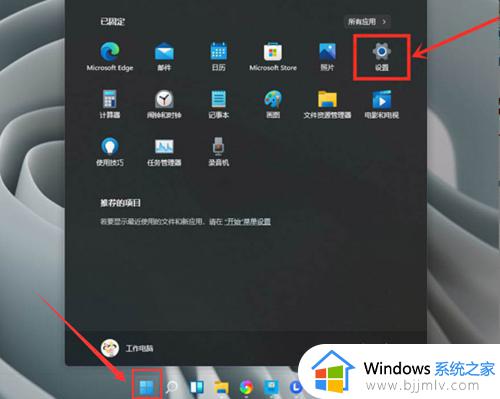
2、在左侧找到游戏并打开游戏模式界面。
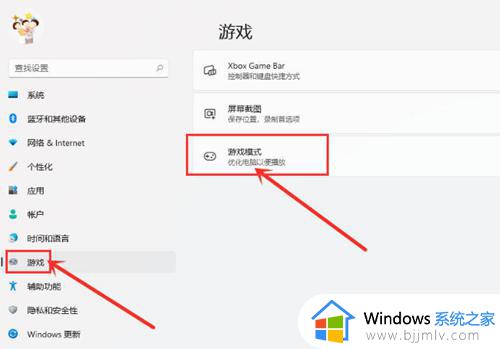
3、在打开的游戏模式中点击图形按钮。
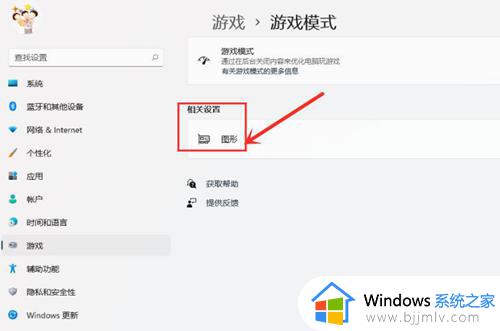
4、点击浏览按钮,选择需要修改的游戏后按下添加选项。
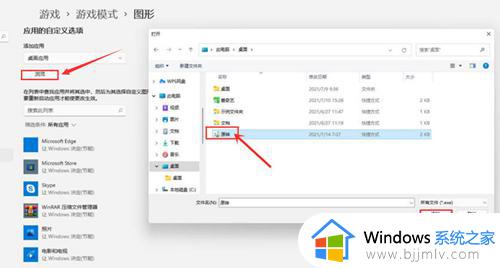
5、在图形界面中找到该游戏,打开选项页面,勾选高性能按钮并保存设置,即可实现游戏的独显运行。
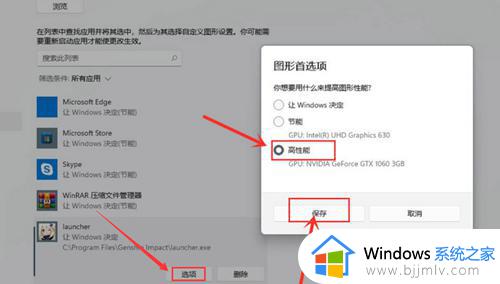
上述给大家讲解的就是win11系统设置独立显卡为默认显卡的详细方法,如果你也想设置的话,可以学习上面的方法来进行操作吧。
win11设置独显为默认显卡的方法 win11怎么设置独立显卡为默认显卡相关教程
- win11怎么设置独立显卡优先 win11怎么切换成独立显卡
- win11设置edge为默认浏览器方法 win11怎么设置edge为默认浏览器
- win11默认输入法改为英文设置方法 win11怎么调默认英文输入法
- win11怎么设置独显 win11设置独显如何操作
- win11设置默认输入法的方法 win11怎么设置默认输入法
- win11怎么设置搜狗输入法为默认输入法 windows11设置默认输入法为搜狗输入法方法
- win11显卡设置怎么进去 win11系统如何设置显卡
- win11切换显卡设置在哪里 win11电脑如何切换显卡设置
- win11怎么设置edge浏览器为默认浏览器 win11如何设置edge浏览器为默认浏览器
- win11电脑怎么设置默认浏览器 win11电脑设置默认浏览器方法
- win11恢复出厂设置的教程 怎么把电脑恢复出厂设置win11
- win11控制面板打开方法 win11控制面板在哪里打开
- win11开机无法登录到你的账户怎么办 win11开机无法登录账号修复方案
- win11开机怎么跳过联网设置 如何跳过win11开机联网步骤
- 怎么把win11右键改成win10 win11右键菜单改回win10的步骤
- 怎么把win11任务栏变透明 win11系统底部任务栏透明设置方法
热门推荐
win11系统教程推荐
- 1 怎么把win11任务栏变透明 win11系统底部任务栏透明设置方法
- 2 win11开机时间不准怎么办 win11开机时间总是不对如何解决
- 3 windows 11如何关机 win11关机教程
- 4 win11更换字体样式设置方法 win11怎么更改字体样式
- 5 win11服务器管理器怎么打开 win11如何打开服务器管理器
- 6 0x00000040共享打印机win11怎么办 win11共享打印机错误0x00000040如何处理
- 7 win11桌面假死鼠标能动怎么办 win11桌面假死无响应鼠标能动怎么解决
- 8 win11录屏按钮是灰色的怎么办 win11录屏功能开始录制灰色解决方法
- 9 华硕电脑怎么分盘win11 win11华硕电脑分盘教程
- 10 win11开机任务栏卡死怎么办 win11开机任务栏卡住处理方法
win11系统推荐
- 1 番茄花园ghost win11 64位标准专业版下载v2024.07
- 2 深度技术ghost win11 64位中文免激活版下载v2024.06
- 3 深度技术ghost win11 64位稳定专业版下载v2024.06
- 4 番茄花园ghost win11 64位正式免激活版下载v2024.05
- 5 技术员联盟ghost win11 64位中文正式版下载v2024.05
- 6 系统之家ghost win11 64位最新家庭版下载v2024.04
- 7 ghost windows11 64位专业版原版下载v2024.04
- 8 惠普笔记本电脑ghost win11 64位专业永久激活版下载v2024.04
- 9 技术员联盟ghost win11 64位官方纯净版下载v2024.03
- 10 萝卜家园ghost win11 64位官方正式版下载v2024.03